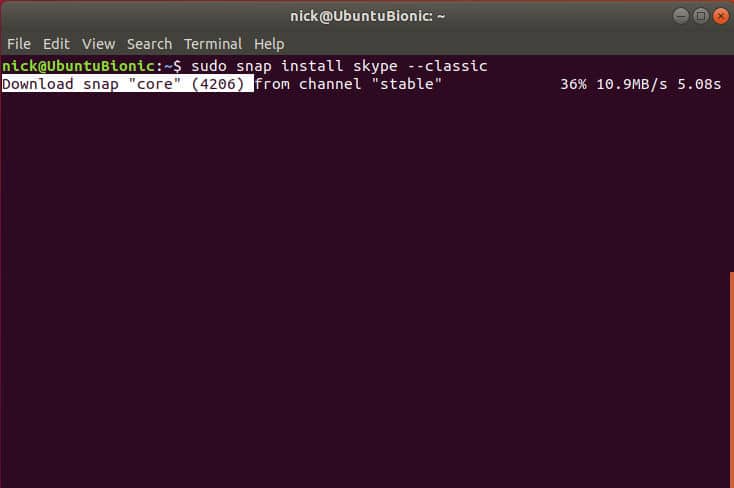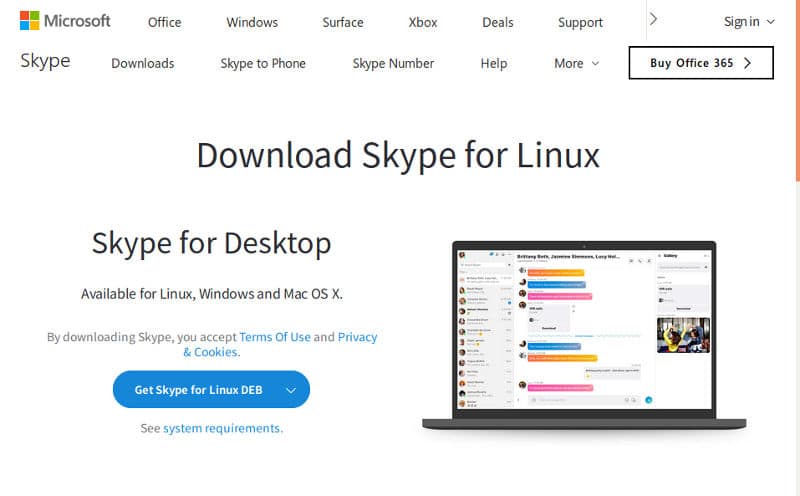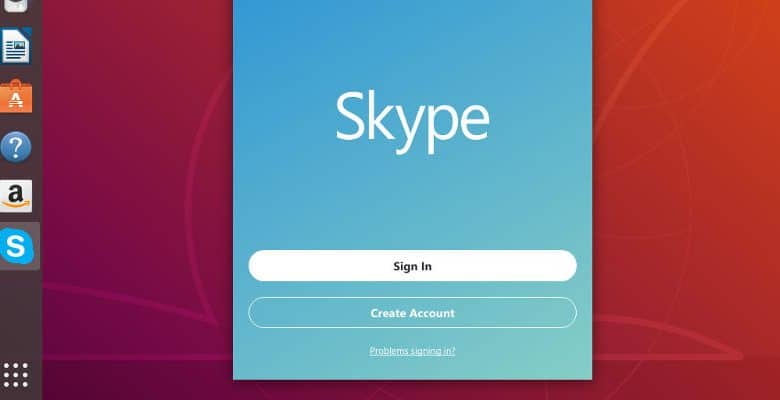
Il existe en fait plusieurs façons d’installer et d’exécuter Skype sur votre système Ubuntu. Les deux sont assez faciles. Il est probablement plus pratique d’utiliser un package Snap, mais vous pouvez également télécharger et installer Skype directement depuis le site de Microsoft.
Contenu
Avec un Snap
Les Snaps sont un format d’emballage universel relativement nouveau pour Linux. Cela signifie que les packages Snap fonctionneront sur toutes les distributions Linux, ce qui en fait un format idéal pour des applications comme Skype.
Ce n’est que récemment que Skype a commencé à emballer dans un format Snap, ce qui est un gros problème car Skype a toujours été l’un des packages les plus problématiques à gérer sur Linux. Espérons que cette avancée contribuera à rendre Skype plus fiable pour les utilisateurs de Linux.
Vérifier Snapd
Canonical, la société mère d’Ubuntu, est responsable de la création du format Snap. Donc, le support sur Ubuntu est à peu près aussi bon que possible. Vérifiez simplement que votre installation Ubuntu exécute le service snapd, mais c’est probablement le cas.
Si ce n’est pas le cas, installez le package.
Installer Skype
Vous pouvez maintenant installer Skype. Les Snaps sont comme tous les autres packages Linux, vous pouvez donc simplement dire au gestionnaire de packages de l’installer.
L’indicateur –classic est nécessaire pour le partage de fichiers sur Skype.
La voie classique
Si vous ne souhaitez pas vous impliquer dans Snap, vous pouvez télécharger et installer un package classique « .deb » directement depuis Microsoft.
Obtenez le forfait
Accédez à la page de téléchargement Skype de Microsoft et sélectionnez « Skype pour Linux DEB ». Enregistrez le package lorsque vous y êtes invité.
Installer avec DPKG
Ouvrez un terminal et accédez à votre répertoire de téléchargement.
Ensuite, utilisez dpkg pour installer Skype.
Le moyen le plus simple : double-cliquer
Un moyen plus simple (ou peut-être le plus simple) d’installer un fichier .deb dans Ubuntu consiste simplement à double-cliquer dessus, comme vous double-cliquez sur un fichier .exe dans Windows. Dans la fenêtre qui s’ouvre, cliquez sur « Installer ».
Utiliser Skype
Skype pour Linux ressemble beaucoup à la version d’application Web de Skype. C’est parce que c’est pratiquement la version de l’application Web. Microsoft est devenu un peu paresseux avec ça. Pourtant, c’est mieux que l’ancienne version buggy de Skype qui n’a jamais eu de mises à jour.
Une fois que vous avez démarré Skype, connectez-vous à votre compte ou créez-en un. Vous serez déposé dans la même interface que vous attendez, avec vos contacts à gauche et un espace de discussion/statut sur la droite. Encore une fois, c’est presque identique à l’interface Web.
À partir de là, vous pouvez utiliser Skype comme vous en avez l’habitude. Skype s’exécutera au démarrage par défaut et se déplacera en arrière-plan lorsqu’il sera fermé. Assurez-vous de modifier ce comportement si ce n’est pas ce que vous voulez.
Cet article est-il utile ? Oui Non